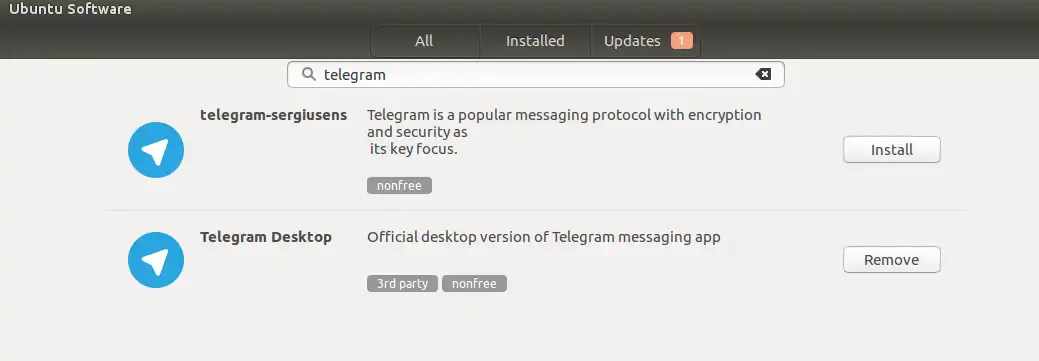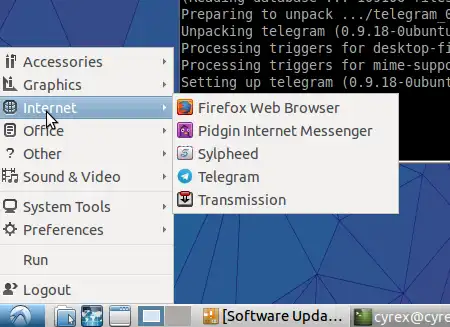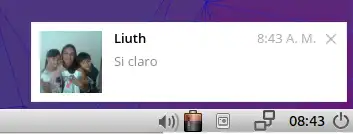如何安装Telegram
5
Telegram软件中心
如果你使用的是Ubuntu 16.04及以上版本,你可以打开软件中心并搜索telegram。你应该能找到以下内容:
现在点击telegram-desktop软件包进行安装。您也可以打开终端并输入以下命令:
sudo snap install telegram-desktop
Telegram Desktop
您可以通过两种方式来完成,一种是使用PPA方式,只需运行以下命令即可:sudo add-apt-repository ppa:atareao/telegram
sudo apt-get update
sudo apt-get install telegram
或者您可以前往官方网站并从那里下载tar包,然后在您的HOME文件夹或
/opt文件夹(任选一种)中解压缩文件。通过这种方式进行操作,您至少需要从解压缩的文件夹内执行一次Telegram。
Telegram SNAP安装包
要通过snap安装Telegram,您只需按照以下步骤进行:
sudo snap install telegram-desktop
要运行,只需打开Dash并键入Telegram。您将看到一个名为“Telegram Desktop”的选项。如果遇到任何问题,例如Telegram无法打开桌面版,而是打开了Web版,请运行以下命令:
snap run telegram-desktop
或者
/snap/bin/telegram-desktop
这将使 Telegram Desktop 版本显示在 Ubuntu Dash 上。
在 Ubuntu 15.10 上的 Telegram Desktop 0.9.18
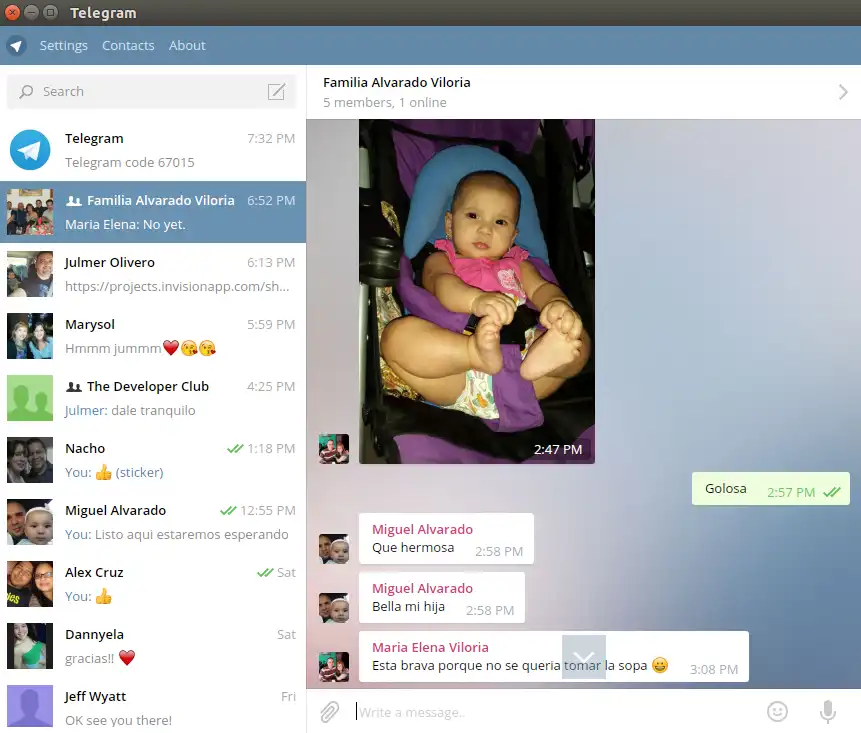
它能完美地运作,并且与Ubuntu(包括Unity启动器和面板)很好地集成。您可以拖放图像、文件、视频等等。您可以复制/粘贴文本并轻松完成所有操作。这个PPA是基于https://desktop.telegram.org/官方的Telegram桌面版。
通过PPA使用的Telegram WebApps
有一个可以用于工作的PPA,它是基于Webogram的。
sudo add-apt-repository ppa:costales/unity-webapps-telegram
sudo apt-get update
sudo apt-get install unity-webapps-telegram
这是在15.10上运行时的样子。
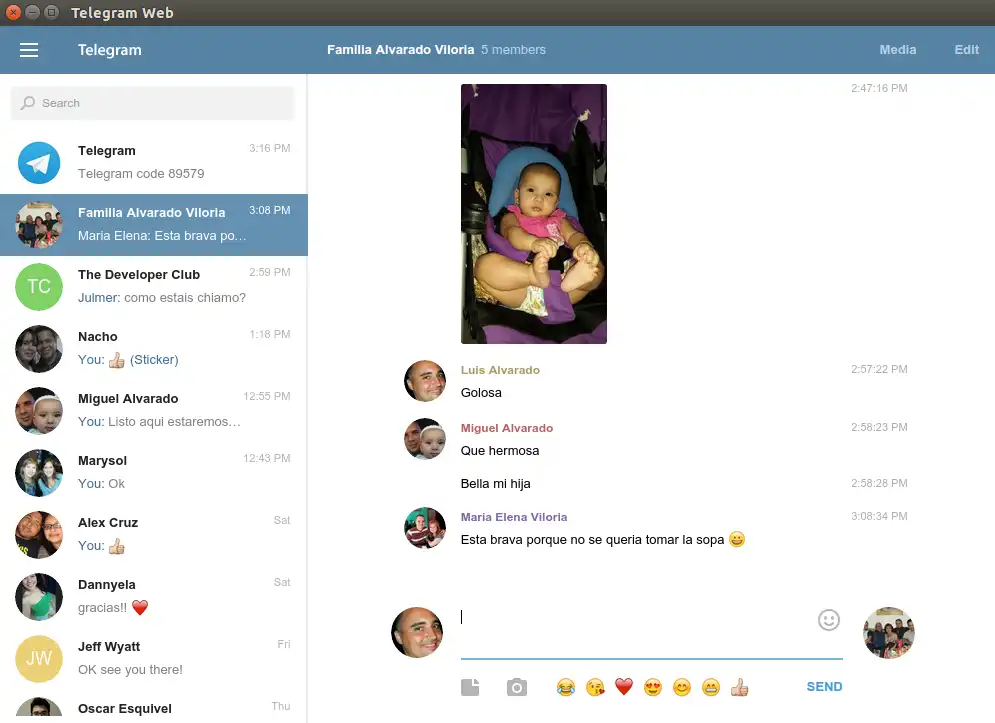
Telegram(Chrome商店)
在Ubuntu PC上使用Telegram的另一种方式是通过Chrome商店搜索Telegram,或者点击Google商店Telegram链接。该应用程序应该会出现在Google Chrome的应用列表中,名称为Webogram,如下所示:
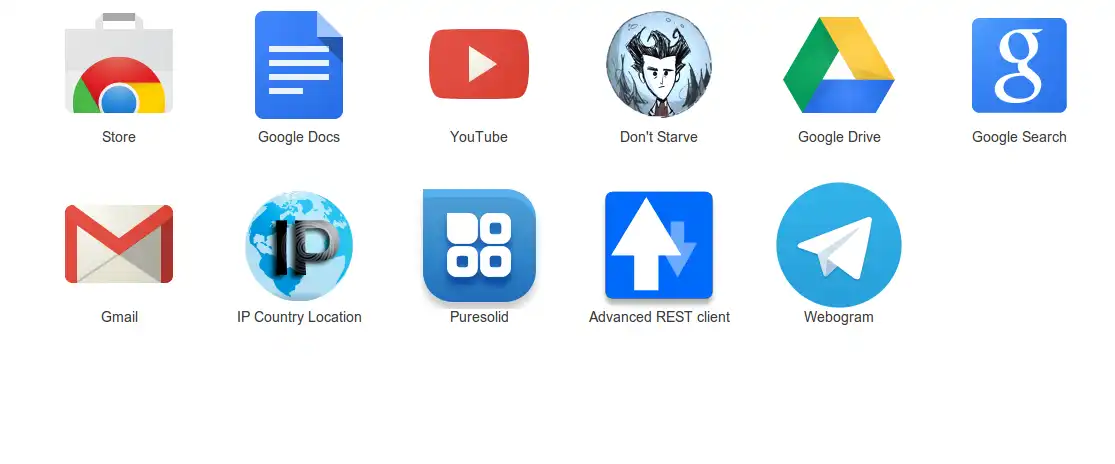
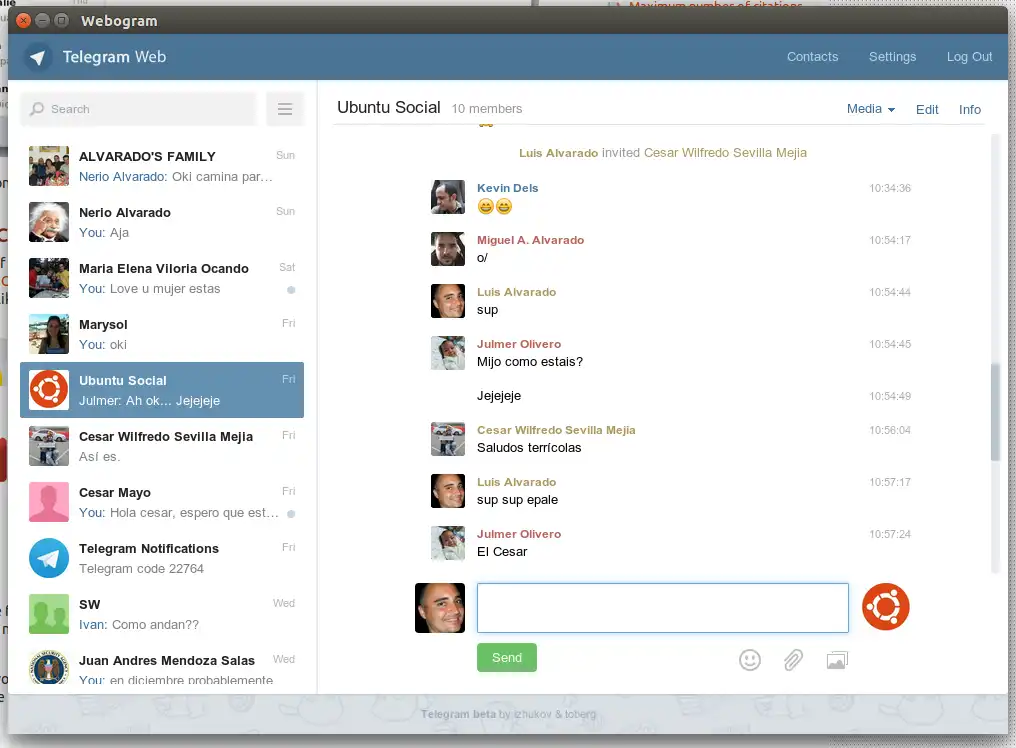
TELEGRAM版本差异
WebApps | Desktop PPA | Chrome PPA | Official
Unity Integration Yes Yes Yes Yes
Auto Updated Yes Yes Yes Yes
Can use Telegram Update Feature No Yes No Yes
Updated Frequently / Faster No Yes No Yes
Time between Updates Weeks Days Days Minutes
Uses Notification System Yes Yes Yes Yes
Notifies user in Tray Icon No Yes No Yes
Depends on a Browser Yes No Yes No
Easily execute from Launcher/Dash Yes Yes Yes Yes
Support Drag/Drop Yes Yes Yes Yes
Support Video/Img Yes Yes Yes Yes
Support URL Links / Opening Browser Yes Yes Yes Yes
Resource Usage Mid Low High Low
Support Download/Upload Files Yes Yes Yes Yes
Send Audio Recordings on the fly Yes Yes No Yes
Copy/Paste To/From Clipboard Yes Yes Yes Yes
Compatible with Latest Ubuntu No Yes Yes Yes
WebApps PPA - 使用ppa:costales/unity-webapps-telegram PPA的Telegram版本,它使用Unity WebApp浏览器(Webogram)。目前完美运行,并与Unity集成。
Desktop PPA - 这是由ppa:atareao/telegram创建的PPA。它在Ubuntu上完美运行,并且能够快速更新到最新版本。它提供了顶部面板托盘图标支持和通知功能。
Chrome PPA - 它依赖于Chrome浏览器,因为它是一个Chrome应用程序。它也与Unity集成,但您需要打开Chrome才能使其正常工作。
Desktop Official - 这是您下载并解压缩的终端版本。只需从终端执行即可立即开始使用。它提供了手动更新系统。
其他版本
Telegram Web - https://web.telegram.org/
用户只需提供他们的电话号码,在手机上接收Telegram 5位数代码,然后在网站上输入即可。
Telegram Desktop - https://desktop.telegram.org/
用户需要下载并解压文件,然后从终端运行。
如何通过Telegram更新选项升级Telegram
为了使此功能正常工作,您可以下载包含Telegram二进制文件和Updater的官方桌面版本。当有更新时,运行更新程序以获取最新版本或在Telegram应用程序内单击“更新”选项。
另一种方法是通过执行上述官方桌面版本的Updater二进制文件来影响Telegram Desktop PPA。运行Updater一次后,任何新版本都将影响Telegram Desktop PPA,您可以通过“更新”选项继续更新Telegram。
如何使用、获取和贡献给Telegram
Telegram提供了多种使用和贡献的方式:
- API - https://core.telegram.org/api
- 协议 - https://core.telegram.org/mtproto
- Telegram应用版本 - https://telegram.org/apps
- Telegram安卓源代码 - https://github.com/DrKLO/Telegram
- Telegram网页版源代码 - https://github.com/zhukov/webogram
- Telegram桌面版源代码 - https://github.com/telegramdesktop/tdesktop
在所有情况下,您都可以参与、贡献、提交错误报告和想法。此外,以下是Telegram在Lubuntu上的外观:
6
/opt/telegram/telegram 中没有电报,所以我运行了 telegarm,系统回答说 当前未安装程序 'telegram'。您可以通过键入以下命令进行安装: sudo apt-get install orville-write。于是我运行了 sudo apt-get install orville-write,现在当我运行 /opt/telegram/telegram 时,系统回答说 telegram: 恐慌 - 在 /var/run/utmp 中无法找到你的终端 (pts/0)。我猜我做错了什么! - Sadeghsudo snap install telegram-desktop。 - Yousha Aleayoub官方的Ubuntu软件仓库中提供了
Telegram-desktop软件包。因此,您可以轻松使用以下命令安装该软件包(无需使用PPA或其他方式):
sudo apt install telegram-desktop
附加信息:
由于此软件包在Ubuntu的universe存储库中可用,因此这些存储库应该在您的计算机上处于活动状态(默认情况下是活动的):
sudo add-apt-repository universe
sudo apt update
2
zesty版本中,telegram-desktop软件包的版本是1.0.29,而在artful版本中是1.1.19。 - Ali Razmdideh似乎已经有两个可用的东西 - Telegram CLI 和 Webogram - 在这里找到了这些...
第一个必须根据这些说明进行编译:
首先,安装依赖项:
sudo apt-get install libreadline-dev libconfig-dev libssl-dev lua5.2 liblua5.2-dev
然后:
wget https://github.com/vysheng/tg/archive/master.zip -O tg-master.zip
unzip tg-master.zip
cd tg-master
./configure
make
然后运行它:
./telegram
第二个似乎是一个网络客户端。我还没有尝试过其中任何一个,因为我不使用 Telegram。
安装方法如下:
- 点击大按钮下载压缩文件。
- 使用文件解压工具打开压缩文件。
- 解压缩文件。
- 在“Telegram”目录中双击“Telegram”启动应用程序。
- 32位系统:在终端输入
wget https://tdesktop.com/linux32 - 64位系统:在终端输入
wget https://tdesktop.com/linux - 输入
tar xvf linux* - 输入
./Telegram/Telegram
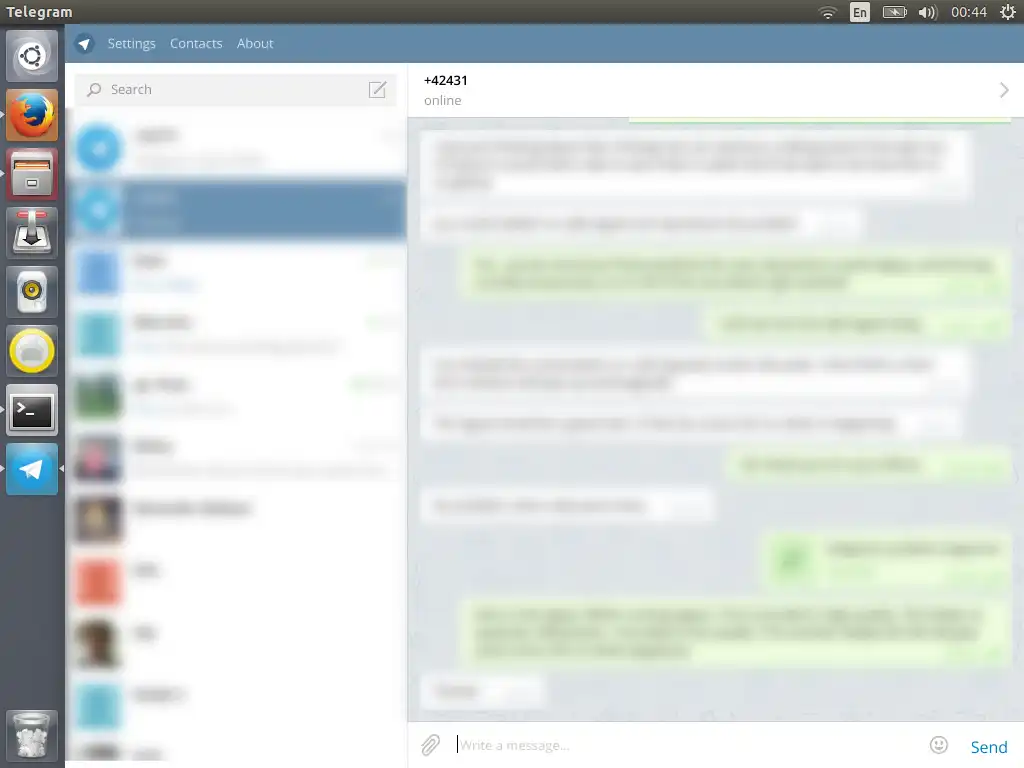
2
Telegram文件夹保留在我的桌面上(而不是其他任何地方)。这对我来说很麻烦,因为我喜欢保持我的桌面整洁 :-( - streppelTelegram目录重命名为.Telegram来隐藏它。重新启动应用程序,并重新固定到启动器上。2)将Telegram目录移动到另一个目录(例如~/Downloads)。重新启动并重新固定。3)两者的结合。 - Exeleration-G3
这个怎么样?
sudo add-apt-repository ppa:nilarimogard/webupd8
sudo apt-get update
sudo apt-get install telegram-purple
然后,打开Pidgin,并使用您的电话号码(+99999xxx)作为用户名添加您的Telegram帐户。
更多信息:https://github.com/majn/telegram-purple 来源:(西班牙语)http://hipertextual.com/2014/11/telegram-desde-pidgin
3
1
Ubuntu 18.04 及以后版本
打开终端并输入:
sudo apt install telegram-desktop
Ubuntu 16.04
Telegram是Ubuntu目前所有支持的版本中的本地snap软件包。要安装它,请打开终端并输入以下命令:
sudo apt install snapd
sudo snap install telegram-desktop
Telegram是一种流行的消息传递协议,其重点是加密和安全。telegram-sergiusens是Telegram的最新版本,与官方Telegram网站上可用的Telegram文件相同。当有更新可用时,telegram-sergiusens snap软件包将自动更新。
sudo add-apt-repository ppa:atareao/telegram
sudo apt-get update
sudo apt-get install telegram
源代码:如何通过PPA在Linux上安装Telegram Messenger